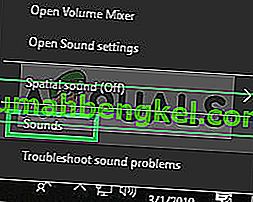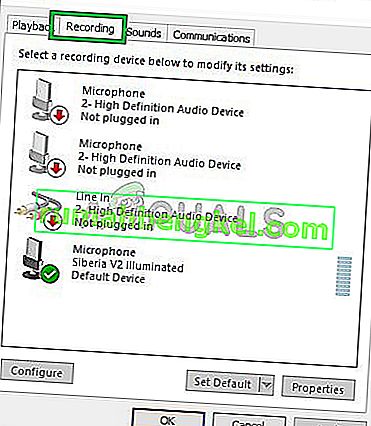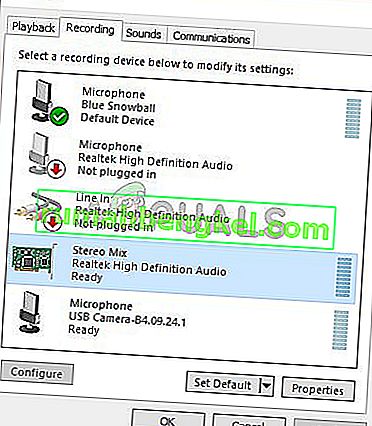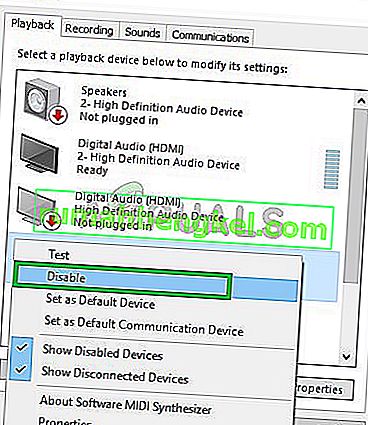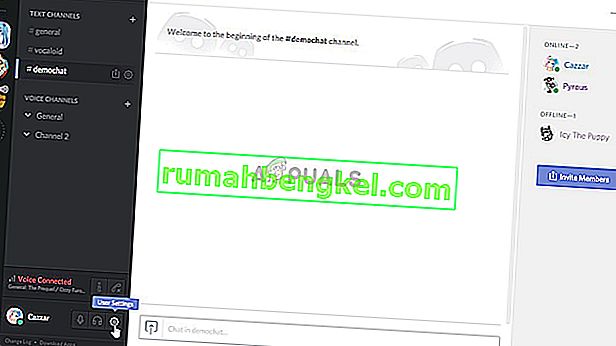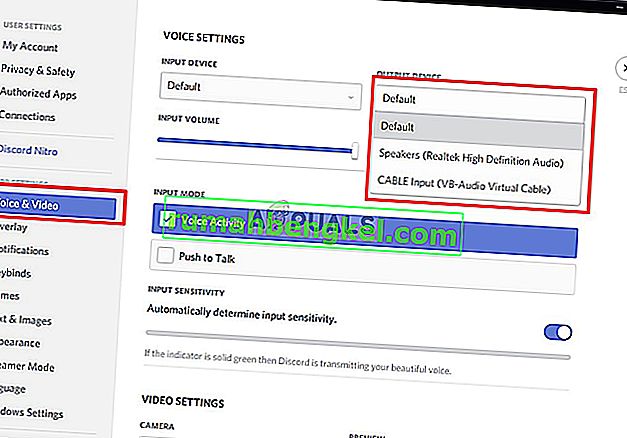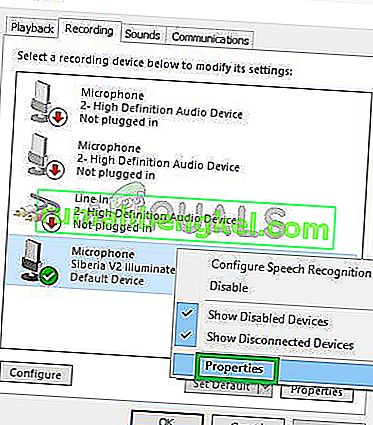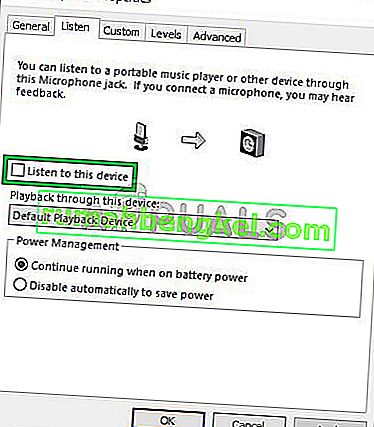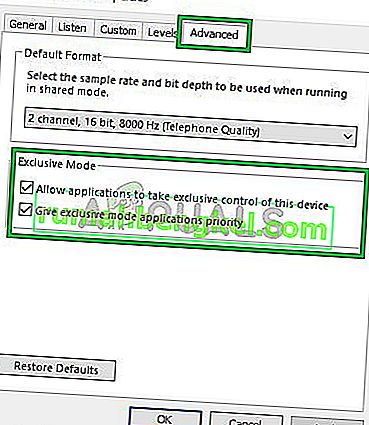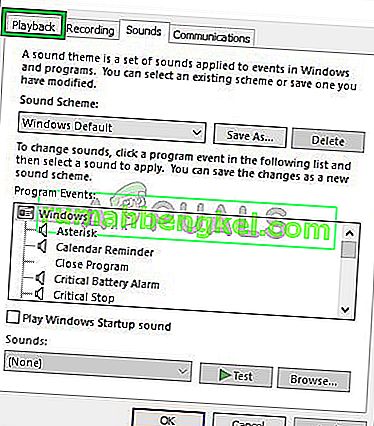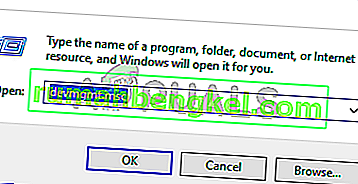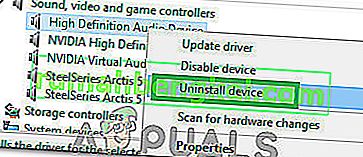Discord هو تطبيق VoIP مجاني مملوك ومنصة توزيع رقمية مصممة لمجتمعات ألعاب الفيديو ؛ وهي متخصصة في الاتصالات النصية والصورة والفيديو والصوتية بين المستخدمين في قناة الدردشة. يعمل Discord على أنظمة تشغيل Windows و macOS و Android و iOS و Linux ومتصفحات الويب. اعتبارًا من ديسمبر 2018 ، هناك أكثر من 200 مليون مستخدم فريد للبرنامج.

يستخدم Discord ميكروفونًا كمدخل لإرسال صوتك إلى مستخدمين آخرين وهو مفيد جدًا للاعبين. ومع ذلك ، كانت هناك العديد من التقارير مؤخرًا عن قيام Discord بإرسال صوت اللعبة مع صوتك. هذا يعني أن Discord يلتقط الصوت داخل اللعبة وكذلك صوتك ويعرضه باستمرار للمستخدمين الآخرين. في هذه المقالة سوف نخبرك بأسباب هذه المشكلة ونزودك بحلول قابلة للتطبيق لحل هذه المشكلة بسهولة.
ما الذي يجعل Discord يلتقط صوت اللعبة؟
عادة ما يرتبط سبب المشكلة ببعض إعدادات الصوت أو في بعض الحالات برامج تشغيل الصوت ، لذلك فإن بعض الأسباب الأكثر شيوعًا لهذه المشكلة هي:
- إعدادات الصوت: إذا تم تحديد جهاز الإدخال أو جهاز الإخراج في إعدادات الصوت على أنه "مزيج استريو" ، فإنه يطالب بمزج الإخراج (مكبرات الصوت) والإدخال (الميكروفون). يمكن أن يتسبب هذا في مشكلة حيث يتم سماع صوت اللعبة من الميكروفون.
- برامج تشغيل الصوت: من المحتمل أيضًا أنه ربما لم يتم تثبيت برامج التشغيل الصحيحة أو ربما تكون برامج التشغيل المثبتة تالفة مما قد يؤدي إلى حدوث هذه المشكلة.
- مكون إضافي خاطئ: أخيرًا ، هناك مشغل شائع آخر للمشكلة وهو عندما تكون سماعات الرأس متصلة بلوحة المفاتيح. توفر بعض لوحات المفاتيح موصلات USB للأجهزة الأخرى لتوصيلها ، وبسبب بعض الأخطاء ، يمكن أن يسبب هذه المشكلة.
الحل 1: تعطيل إعداد "Stereo Mix"
يُستخدم إعداد مزيج الاستريو لإرسال صوت الإدخال للكمبيوتر كإخراج. لا فائدة منه أثناء استخدام Discord أو الألعاب. في هذه الخطوة ، سنقوم بتعطيل الخيار في كل من إعدادات صوت Windows وإعدادات Discord.
- انقر بزر الماوس الأيمن على زر " الصوت " في الجانب الأيمن السفلي من شريط المهام

- حدد زر " الأصوات "
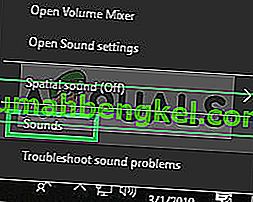
- في النافذة الجديدة المنبثقة انقر على خيار " التسجيل "
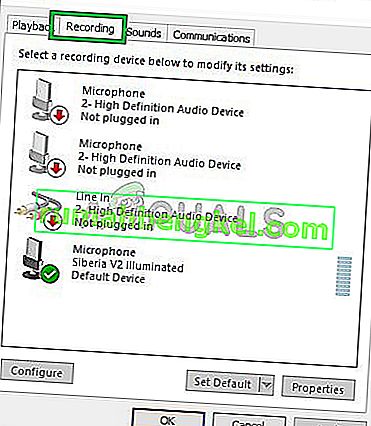
- في خيار التسجيل ، سترى جهاز تشغيل Stereo Mix
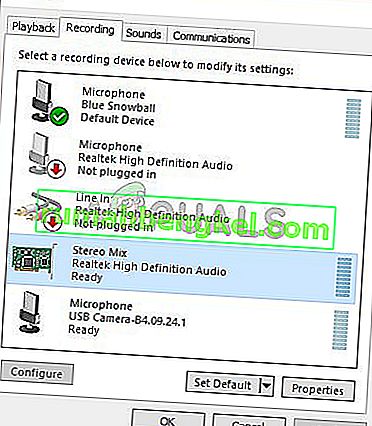
- الحق - انقر عليها واختر " تعطيل "
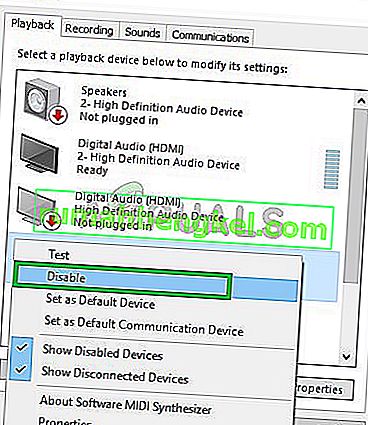
- الآن فتح في الخلاف تطبيق
- انقر على أيقونة " إعدادات المستخدم "
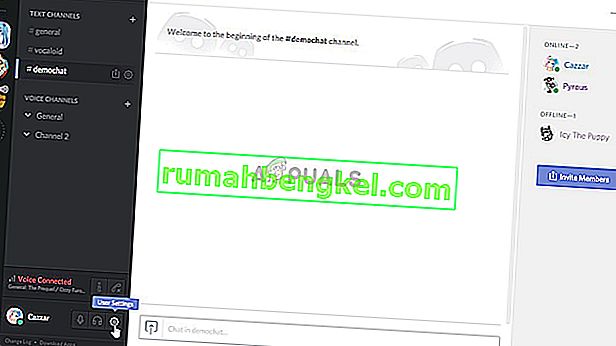
- اختر من " صوت و فيديو إعدادات خيار"
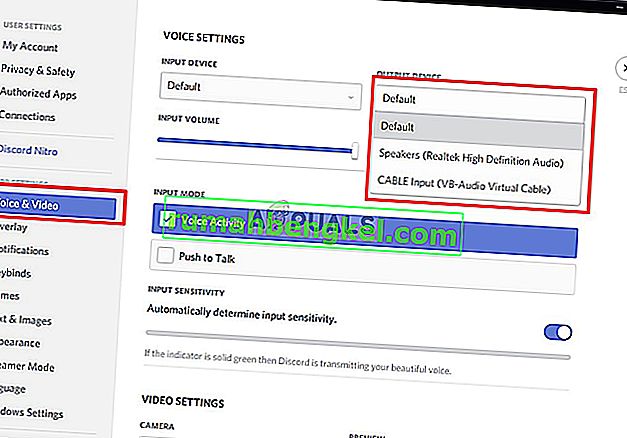
- تأكد من تحديد سماعات الرأس الخاصة بك على أنها " جهاز الإخراج " والميكروفون الخاص بك هو " جهاز الإدخال ".
ملاحظة: إذا لم تتمكن من العثور على سماعات الرأس أو اسم الميكروفون الخاص بك ، فحدد windows default إذا كنت قد قمت بالفعل بتعطيل خيار "Stereo Mix" في إعدادات الصوت.
حاول الآن معرفة ما إذا كان قد تم حل المشكلة إذا لم تحل هذه الخطوة المشكلة ثم انتقل إلى الخطوة التالية.
الحل 2: التوصيل بمقبس صوت مختلف
في بعض الأحيان ، إذا كنت تستخدم المكون الإضافي USB أو مقبس الصوت المثبت داخل لوحة المفاتيح ، فقد يتسبب ذلك في حدوث المشكلة. في هذا الحل ، سنقوم بتوصيل الكابلات الصوتية بمنفذ آخر.
- افصل كل من سماعات و ميكروفون من لوحة المفاتيح

- المساعد لل ميكروفون و سماعات في مقابس الصوت على اللوحة الأم
- تحقق لمعرفة ما إذا كان يحل المشكلة.
إذا لم تحل هذه الخطوة مشكلتك ، فيجب أن تكون المشكلة في إعدادات برامج التشغيل الخاصة بك ؛ لذلك ، انتقل إلى الحل التالي.
الحل 3: تغيير إعدادات الميكروفون
هناك بعض إعدادات الميكروفون التي عند تمكينها تقوم بتنشيط الميكروفون الخاص بك في جميع الأوقات ، وبالتالي يمكن أن يتسبب ذلك في مشكلة اختلاط الإدخال مع الإخراج. لهذا
- الحق - انقر على رئيس أيقونة في أسفل يمين شريط المهام

- حدد خيار " الأصوات "
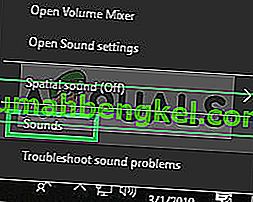
- انتقل إلى علامة التبويب " التسجيل "
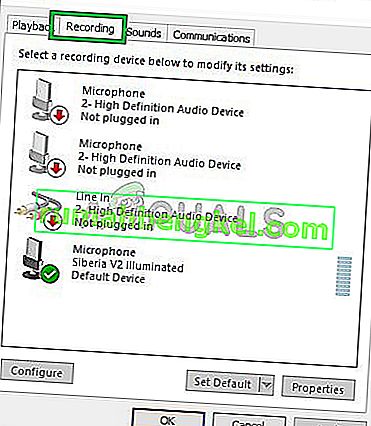
- انقر بزر الماوس الأيمن على الميكروفون وحدد " خصائص "
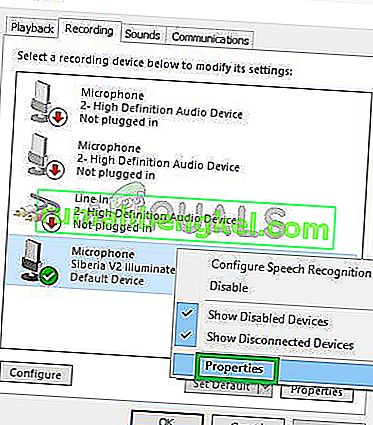
- في خصائص الميكروفون ، انقر فوق علامة التبويب " استماع "
- تأكد من إلغاء تحديد مربع " الاستماع إلى هذا الجهاز "
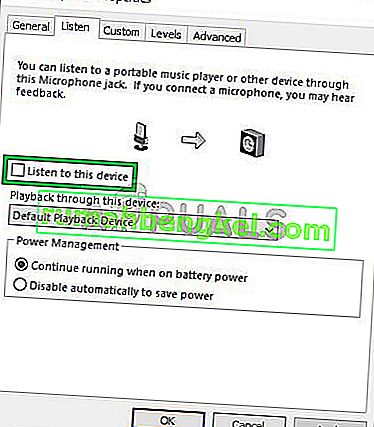
- الآن انقر على متقدمة التبويب
- تأكد من أن كلا الخيارات تحت " الحصري وعنوان" فحص
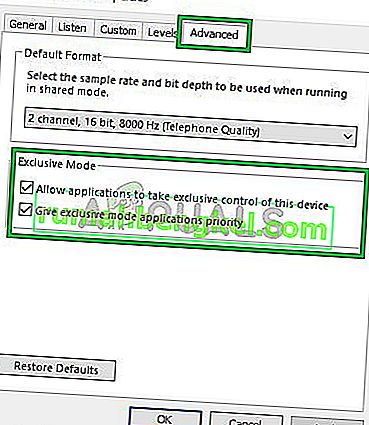
- تطبيق الخاص بك إعدادات وتحقق لمعرفة ما إذا كان هذا يحل مشكلتك.
الحل 4: تعطيل برامج تشغيل الصوت
الخيار الأخير الذي يمكننا اللجوء إليه هو تعطيل جميع برامج التشغيل المثبتة باستثناء "برنامج التشغيل الافتراضي لـ Windows" الذي
- بزر الماوس الأيمن - انقر على أيقونة الصوت في أسفل اليد اليمنى

- حدد خيار " الأصوات "
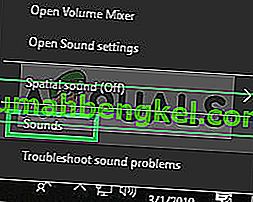
- حدد علامة التبويب " تشغيل "
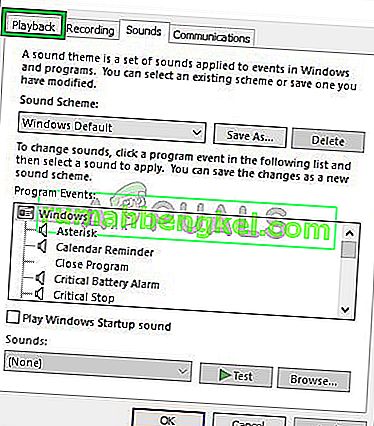
- الحق - انقر و تعطيل كل من " كرت " و " نفيديا عالية الوضوح السائقين".
- أعد تشغيل الكمبيوتر وتحقق مما إذا كان هذا يحل مشكلتك.
الحل 5: إلغاء تثبيت برامج التشغيل
في بعض الحالات ، قد تكون برامج التشغيل التي تستخدمها هي السبب وراء هذه المشكلة. لذلك ، في هذه الخطوة ، سنقوم بإلغاء تثبيت برامج التشغيل هذه من جهاز الكمبيوتر الخاص بنا تمامًا. من أجل هذا:
- اضغط على "Windows" + "R" لفتح موجه التشغيل.
- اكتب "Devmgmt.msc" واضغط على "إدخال".
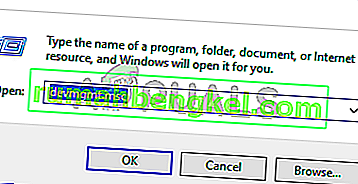
- انقر نقرًا مزدوجًا على خيار " Sound، Video and Game Controllers " وانقر بزر الماوس الأيمن على برنامج تشغيل الصوت الذي تستخدمه حاليًا.
- حدد الزر "إلغاء التثبيت" وقم بتأكيد أي مطالبات على الشاشة.
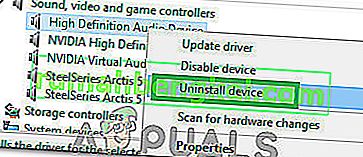
- اتبع الإرشادات التي تظهر على الشاشة لإلغاء تثبيت برنامج التشغيل هذا تمامًا من جهاز الكمبيوتر الخاص بك.
- أعد تشغيل الكمبيوتر وسيقوم تلقائيًا باستبدال برامج التشغيل هذه بالمخزون.
- تحقق لمعرفة ما إذا كانت المشكلة قائمة.